Tipp: Synchronisationsprobleme des Exchange-Kalenders beheben
Wenn der iPhone-Kalender plötzlich bestimmte Terminarten nicht mehr erhält, kann das auf tiefere Probleme hindeuten. So gehen Sie der Sache auf den Grund.
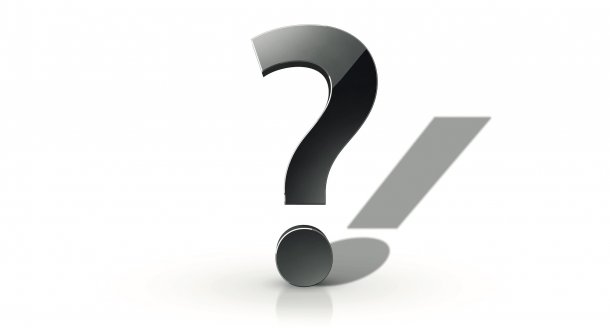
Ich habe meinen iPhone-Kalender mit unserem Abteilungskalender verbunden. Dort wurden in letzter Zeit mehrere Serientermine umgestellt. Die Änderungen kommen auf meinem iPhone aber nicht an, es zeigt mir zwei von drei Jour-Fixe-Einträgen immer noch am alten Wochentag und zur falschen Uhrzeit.
Wir hatten ein ähnliches Problem mit einer Terminserie in Microsoft-Teams und können den Ärger gut nachvollziehen, wenn Termine plötzlich nicht anzukommen scheinen.
Allerdings war dazu etwas Ursachenforschung notwendig. Geholfen hat schließlich, die Synchronisation des Exchange-Kalenders einmal kurz zu deaktivieren und wieder zu reaktivieren.
So gehen Sie vor: Öffnen Sie zunächst auf dem Mac entweder den Kalender, oder auf dem iPhone und iPad die Einstellungen und wählen dann „Kalender > Accounts“.
Begeben Sie sich dort zum betroffenen Konto und deaktivieren den Optionsschalter für die Synchronisation des Kalenders.
Dazu müssen Sie das Löschen der Daten auf dem jeweiligen Gerät bestätigen.
Keine Sorge: Der Löschvorgang betrifft wirklich nur das jeweilige Gerät.
Wenn Sie die Option kurz darauf wieder aktivieren, holt Apple Kalender die Termine erneut vom Server und trägt sie korrekt ein.
Empfohlener redaktioneller Inhalt
Mit Ihrer Zustimmmung wird hier ein externer Preisvergleich (heise Preisvergleich) geladen.
Ich bin damit einverstanden, dass mir externe Inhalte angezeigt werden. Damit können personenbezogene Daten an Drittplattformen (heise Preisvergleich) übermittelt werden. Mehr dazu in unserer Datenschutzerklärung.
(ims)